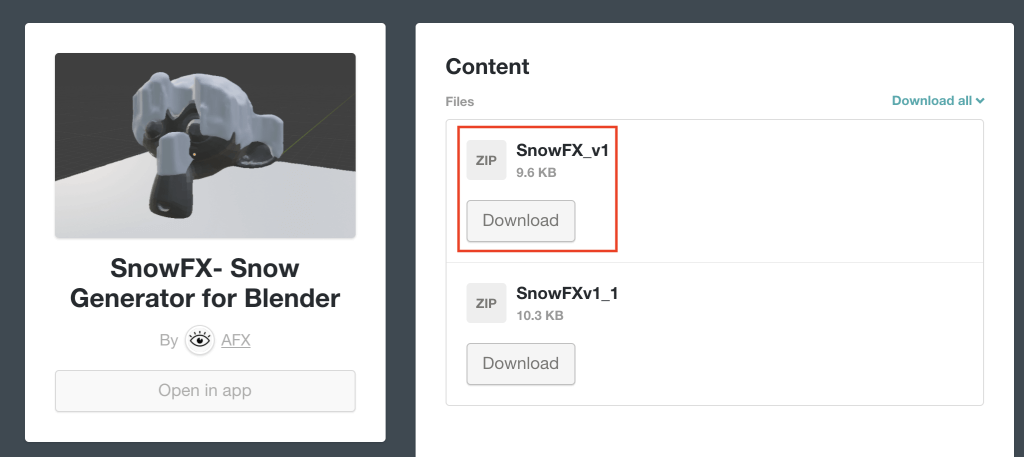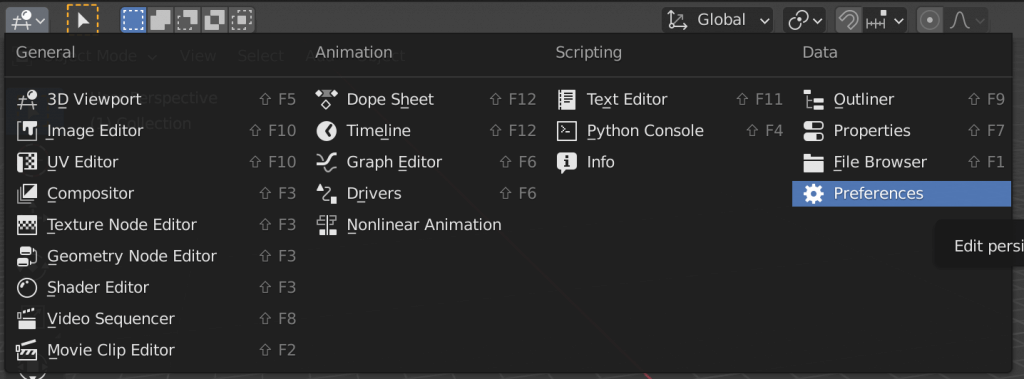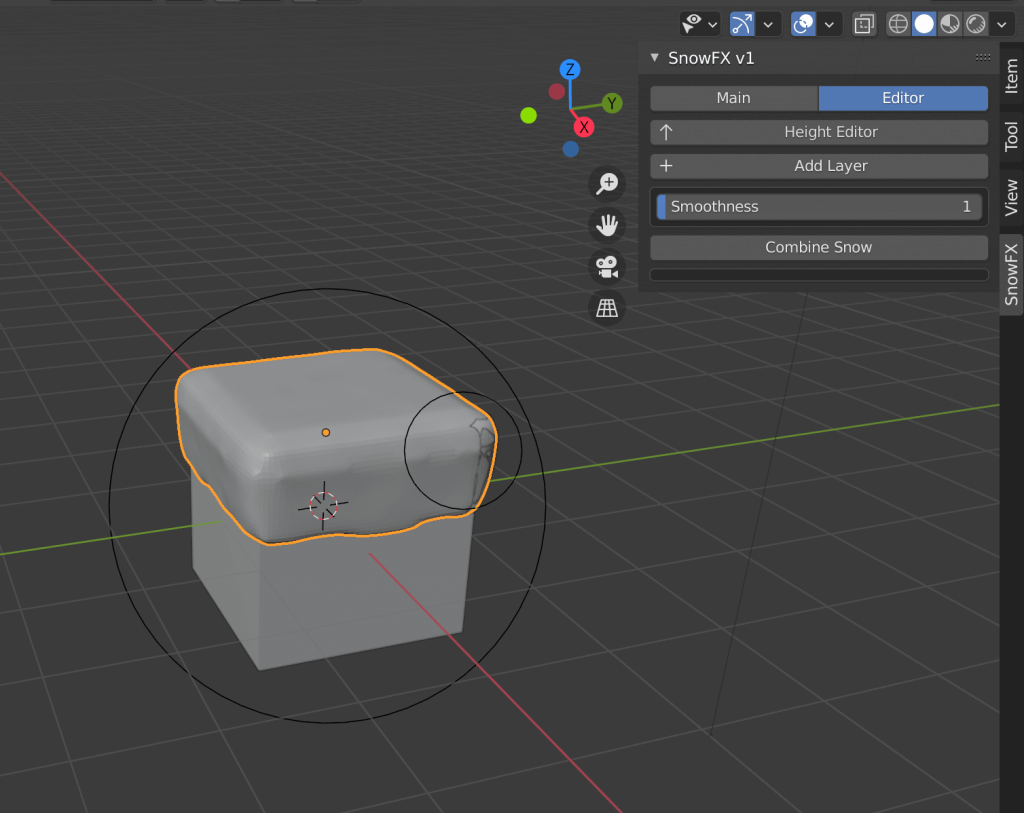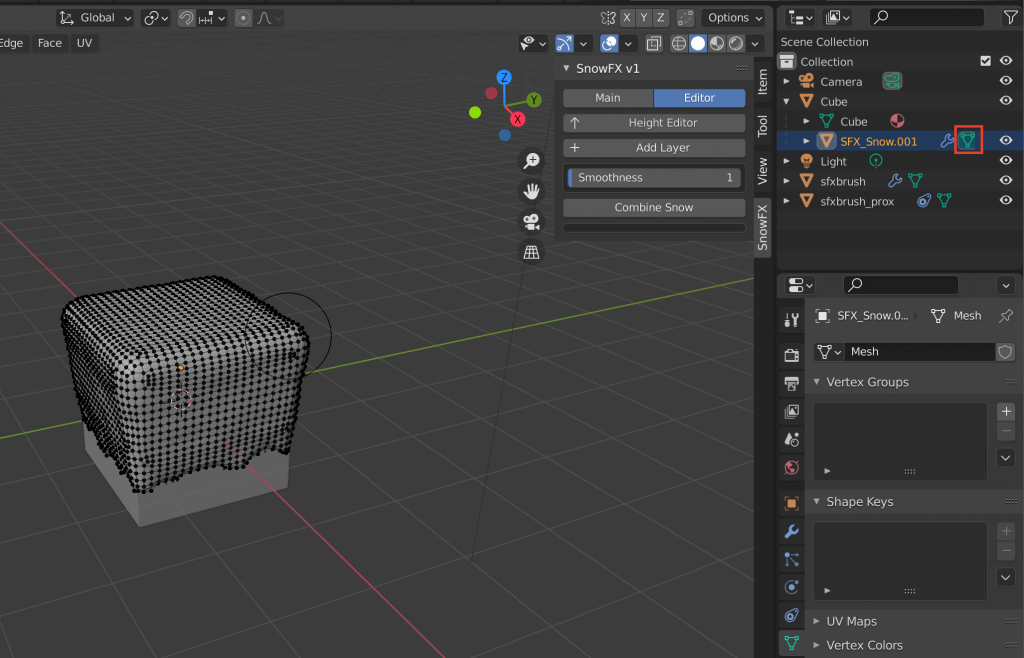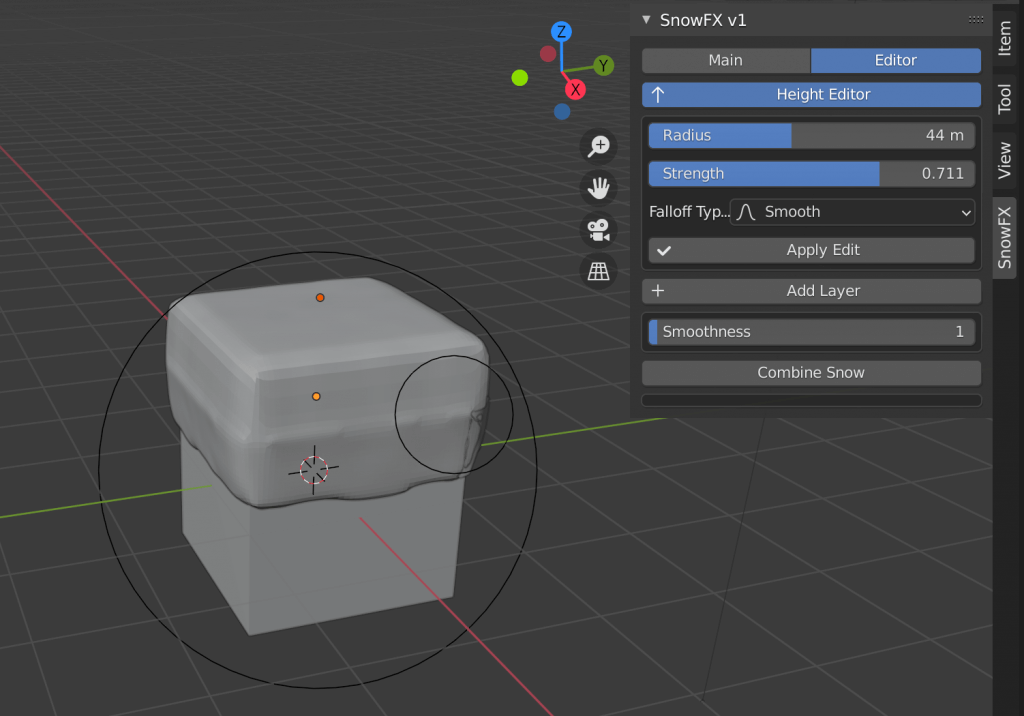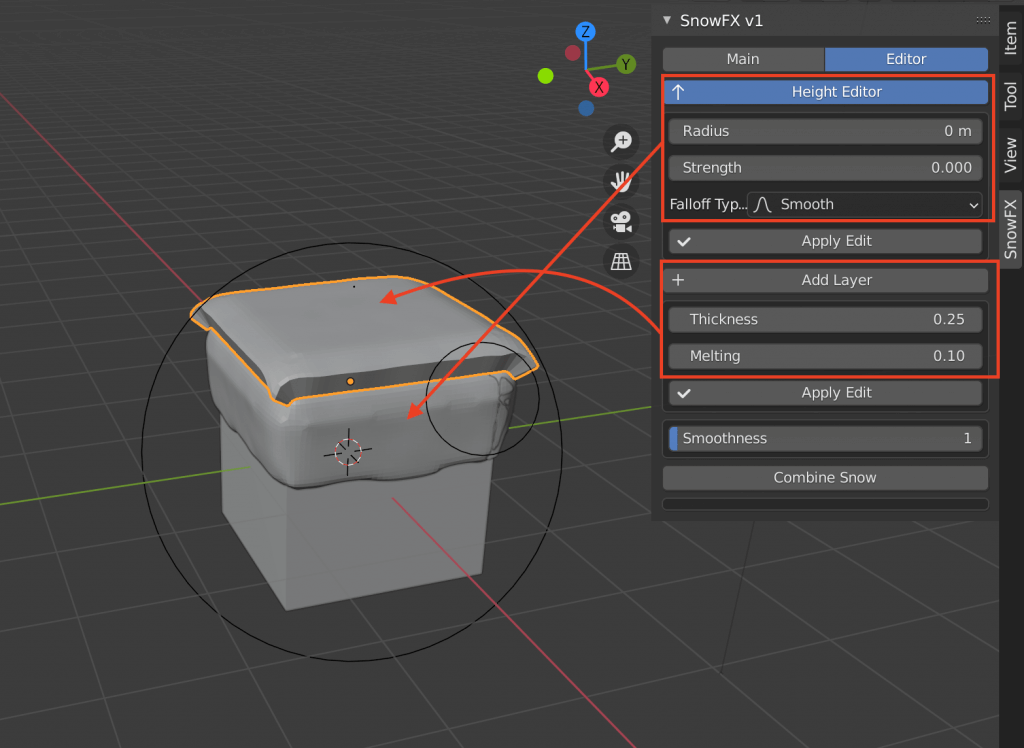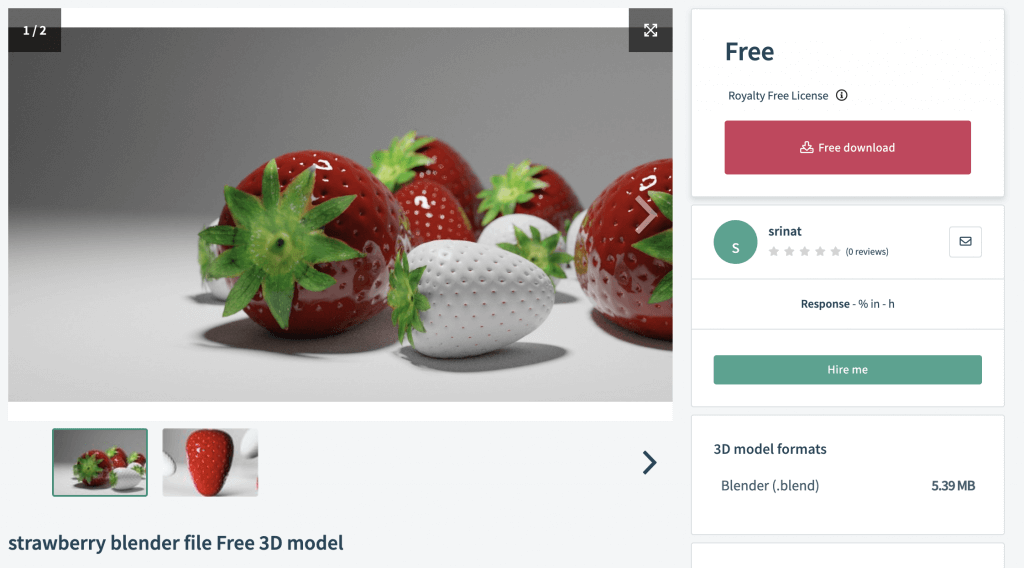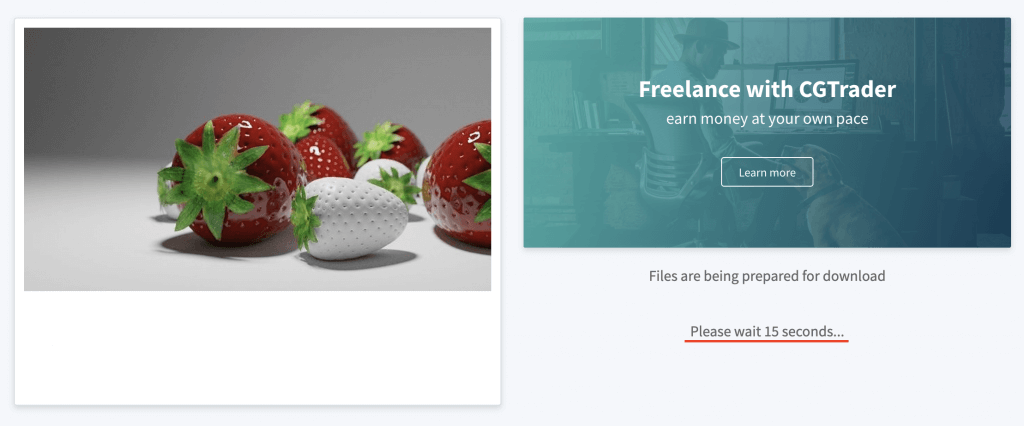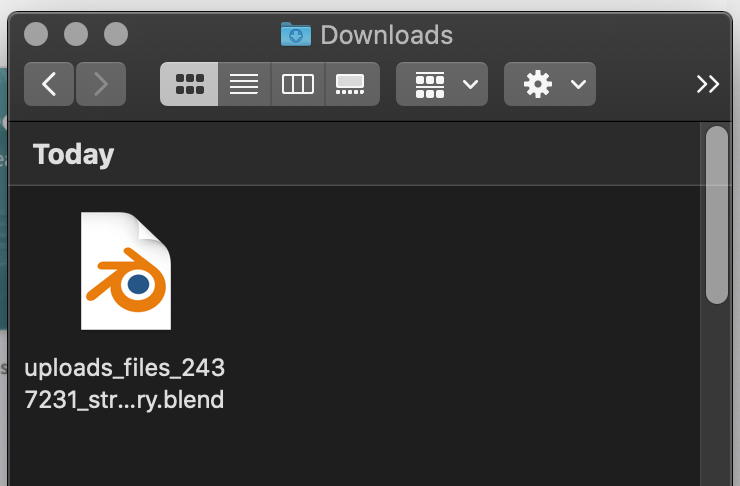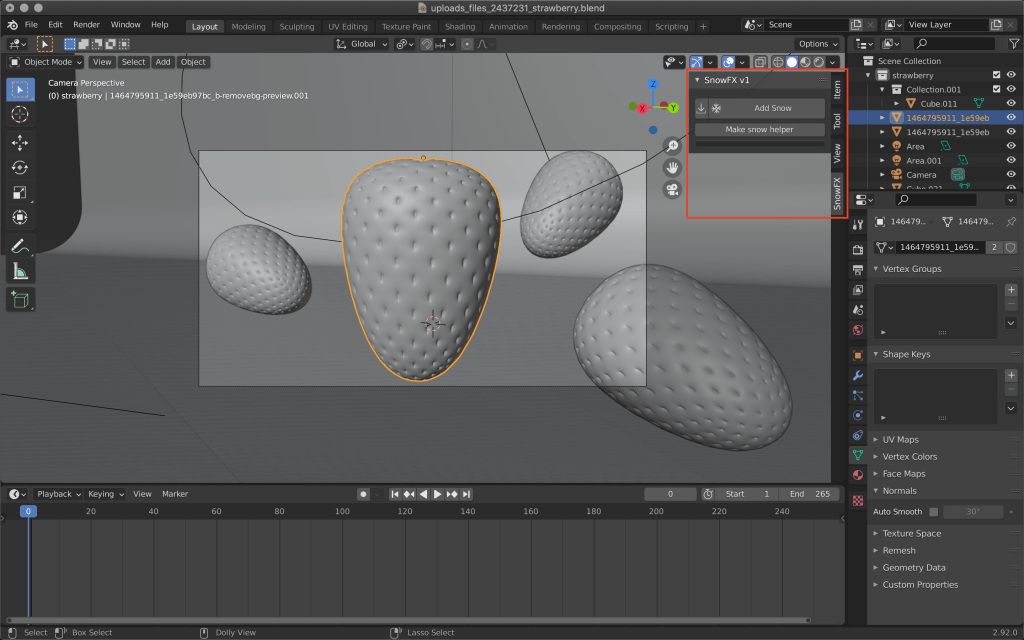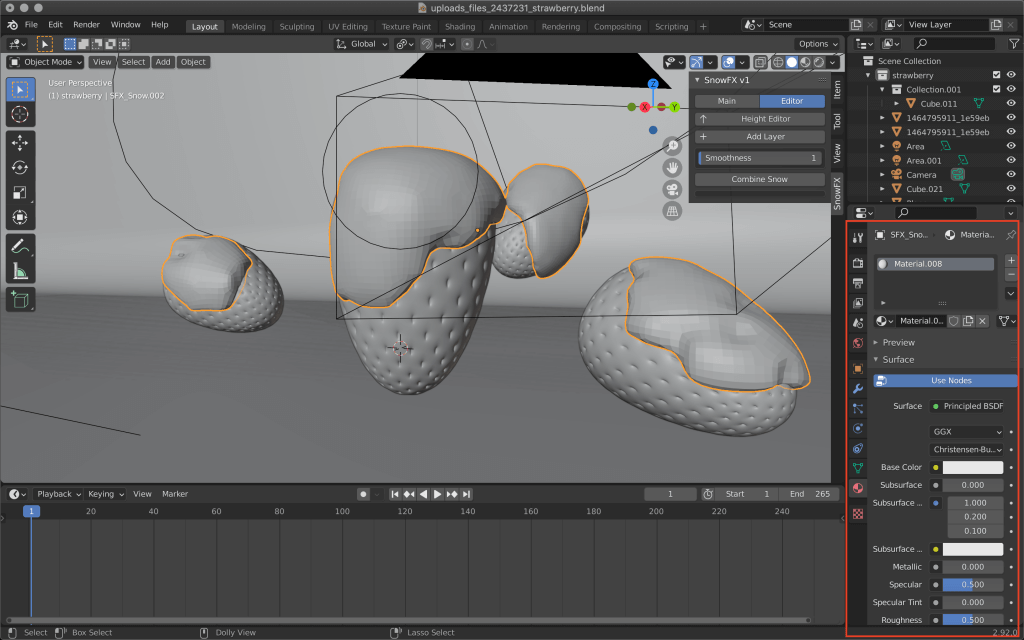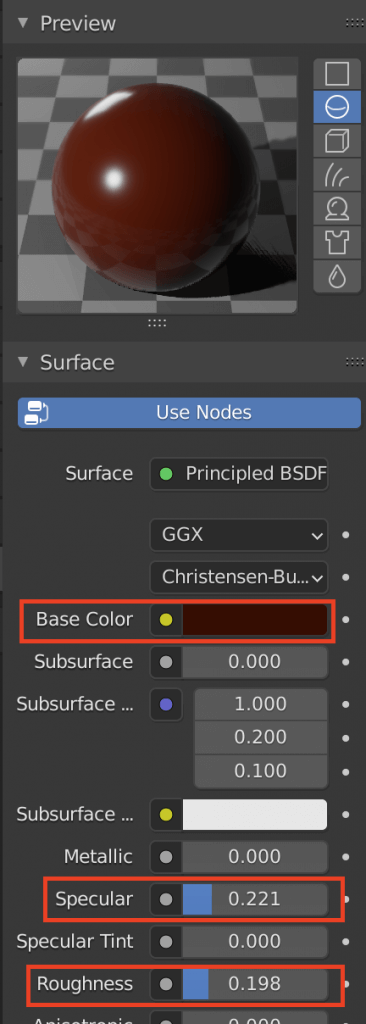SnowFXというアドオンを使用して雪景色を作ってみませんか?
STYLYのシーンに反映させたり、色を変えて雪とは少し異なった素材として応用したりと、さまざまな用途で使用できます。
今回の記事ではSnowFXの使用方法とアレンジ方法を紹介します。
SnowFXをダウンロード・インストールする
こちらのページからダウンロードします。
zipがダウンロード完了したら、画面上部のアイコンからPreferencesに切り替えてインストールします。
Installをクリックし、別ウィンドウからSnowFX_v1.zipを選択します。
Install Add-onでインストールします。
無事インストールされたらチェックを入れて準備完了です。
基本操作
3Dビューポートに戻り、オブジェクトモードで雪を積もらせたいオブジェクトを選択します。
すると、右側にSnowFXタブがあるのでそこからAdd Snowボタン、そしてPaintボタンをクリックします。
雪を積もらせたい部分をなぞると雪が現れます。
Snow Scaleで積雪量の調節ができます。
Press ESC to exitでリセットされます。
Apply Snowをクリックすると雪がオブジェクトの形に沿うように変形し、反映されます。
メニューの表示項目も変わって、さらに詳細な設定をすることができます。
エラーが出てしまう場合はEscキーをクリック、編集モードに切り替え、右上のScene Collectionを確認しましょう。
SnowFXを使用したオブジェクトの▼をクリックし、SFX_Snowの項目内のマーク(画像赤枠箇所)を選択すると詳細設定へ進めます。
Height Editorは、先ほど積もらせた雪の上からさらに追加する機能です。
Strengthで積雪量を増やせます。
Add Layerは、積もった雪の上部分を追加する機能です。
Ticknessで厚みを、Meltingで積もったばかりの雪や溶けかけの雪を表現できます。
複数の雪を選択し、Combine Snowで自然に統合できます。
アレンジ(いちごチョコレート)
このアドオンで雪以外のものも作ってみましょう。
こちらのCGモデルを使用し、雪を茶色に設定してチョコレートを足しました。
Free downloadからモデルをダウンロードします。
複数のモデルにSnowFXを使う場合、Apply Snowで適用したのちRemove Snow Systemをクリックし、再びAdd Snowをします。
ある程度完了したら、追加した雪の部分を選択した状態でマテリアルプロパティのNewというボタンをクリックし、マテリアルを新規作成します。
そして以下の値を調整します。
- Base Colorを茶色
- Specularを変更
- Roughnessを変更
色や素材を変えるだけで雪以外のものも短時間で作れるので、試してみてくださいね。
STYLYにアップロードする方法
3DモデルをSTYLYにアップロードしてみましょう。
アカウント作成方法
STYLYにアップロードする方法
UnityからSTYLYにアップロードする方法